文章詳情頁
如何解決WinXP任務欄在右邊的問題
瀏覽:3日期:2022-11-07 18:01:41
任務欄在右邊是很不習慣,我們電腦的任務欄一般都是在最下面的一排。最近有用戶說他是用WinXP系統(tǒng)的,也不知如何操作,任務欄就跑到右邊去了,這讓他使用起來很是不方便。那任務欄在右邊怎么還原?下面我們大家就來看看如何解決WinXP任務欄在右邊問題的解決方法。
具體方法步驟如下:
方法一
1、如下圖所示,小編的電腦的任務欄在電腦的右側(cè)顯示,下面小編就來分享怎么讓它還原到最下方。

2、在任務欄上點擊鼠標右鍵,然后在菜單中去掉“鎖定任務欄”的勾選。

3、去掉“鎖定任務欄”的勾選后,我們就可以對任務欄進行拖動到操作了。

4、按住鼠標左鍵不放,然后想電腦下方拖動任務欄,在拖動到最下方的時候可以看到一條線,這個就是任務欄將要放置的位置,如下圖所示:

5、停止移動鼠標,并放開鼠標左鍵,這樣任務欄就從右邊移動到最下方了。
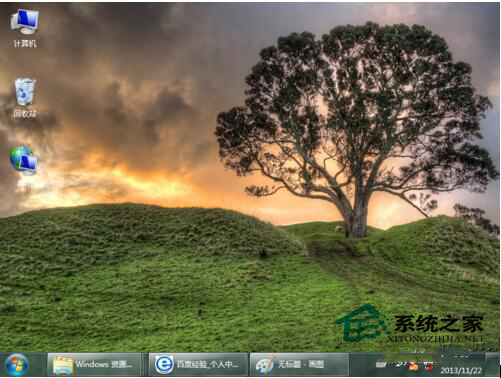
方法二
1、在任務欄上面點擊鼠標右鍵,然后在彈出的右鍵菜單中選擇“屬性”。

2、選擇屬性后就打開如下圖所示的“任務欄和開始菜單屬性”設(shè)置對話框。
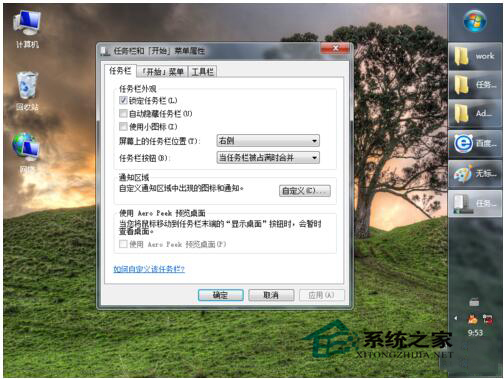
3、在“屏幕上點任務欄位置”后面的下拉菜單,然后選擇“底部”。
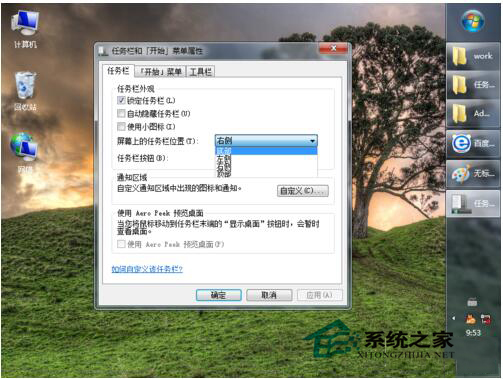
4、選擇“底部”后,點擊右下方的應用和確定按鈕,任務欄也就從右邊還原到最下方了。
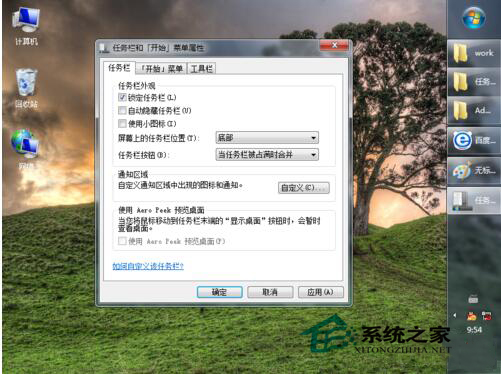
以上就是如何解決WinXP任務欄在右邊的問題的解決方法,如你們也有遇到此類問題的用戶可以按照上述的方法去操作,可以幫你把任務欄還原到原來的位置。
標簽:
Windows系統(tǒng)
WinXP
相關(guān)文章:
1. Win10專注助手自動打開怎么辦?Win10注助手自動打開的解決方法2. 如何一鍵關(guān)閉所有程序?Windows系統(tǒng)電腦快捷關(guān)閉所有程序教程3. 如何在Win11上快速加密硬盤?Win11上快速加密硬盤方法步驟4. Win10提示無法正常啟動你的電腦錯誤代碼0xc0000001的解決辦法5. Win10更新原神2.1版本B服崩潰缺少PCgamesSDK.dll怎么辦?6. dllhost.exe進程占用CPU很高怎么解決?全面解析dllhost.exe進程7. Win10怎么卸載重裝聲卡驅(qū)動?Win10卸載聲卡驅(qū)動詳細教程8. Win10電腦制作定時關(guān)機代碼bat文件教程9. 怎么檢測電腦是否支持Win11系統(tǒng)?電腦無法運行Win11怎么辦?10. Win10如何開啟多核優(yōu)化?Win10開啟多核優(yōu)化的方法
排行榜

 網(wǎng)公網(wǎng)安備
網(wǎng)公網(wǎng)安備